5.1. Import und Übernahme (Positionsaufmaß)
Die in dem erstellten Positionsaufmaß angelegte leere Position wird nicht weiter benötigt und Sie können diese durch Markieren der ersten Blattzeile und Drücken der Taste F6 löschen.
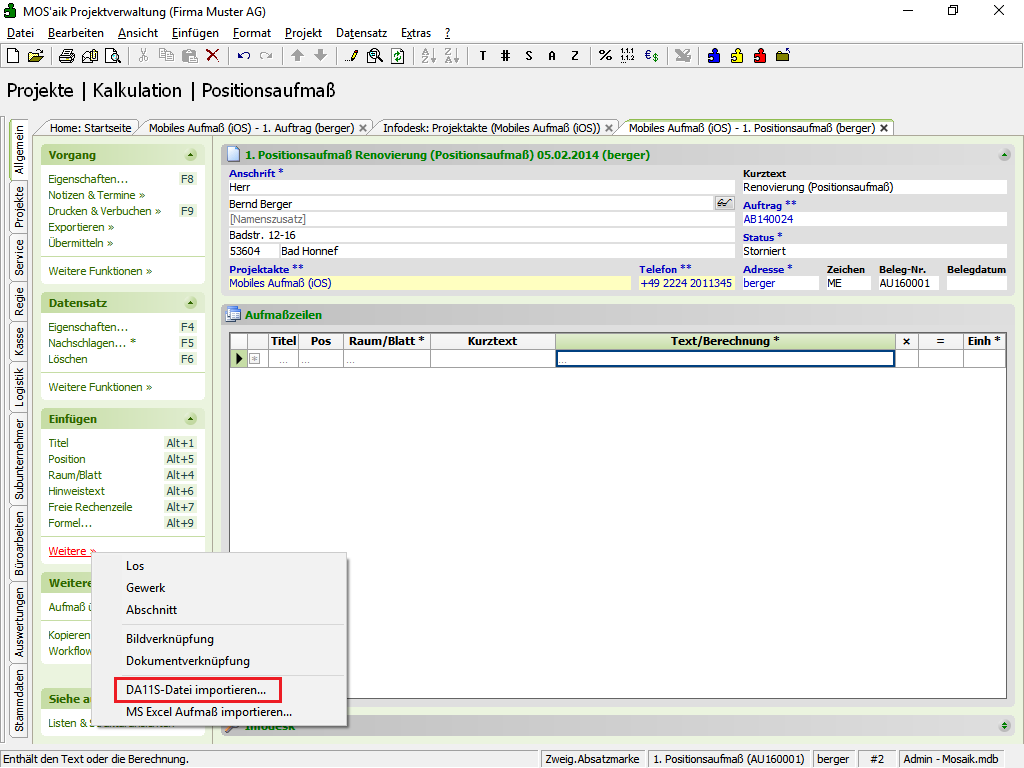
Wählen Sie nun aus dem Bereich Einfügen die Funktion
Weitere » und dann DA11S-Datei importieren
.... Der Import-Dialog wird für das Verzeichnis
<Dateiablageordner>\<Kurzname>\Projekte\<Projektname>\Aufmaße\DA11S geöffnet:
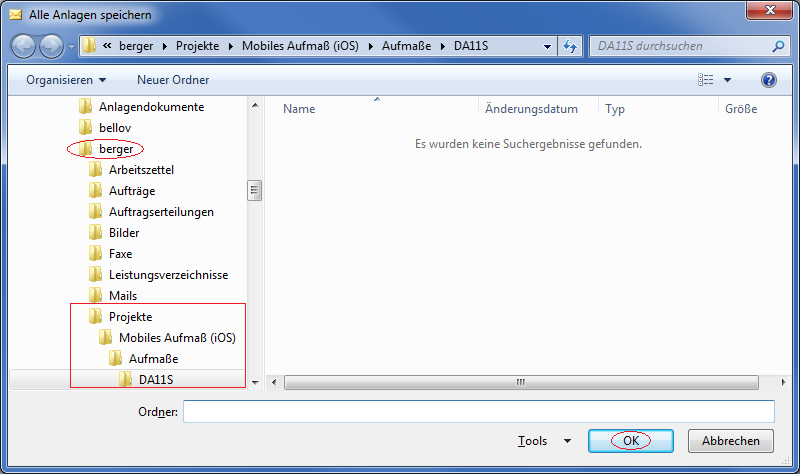
Halten Sie dieses Fenster offen, um die Dateianhänge aus der empfangenen E-Mail von Moser Aufmaß hier abzulegen. Dazu öffnen Sie in Microsoft Outlook® die empfangene E-Mail mit den Aufmaßdaten:
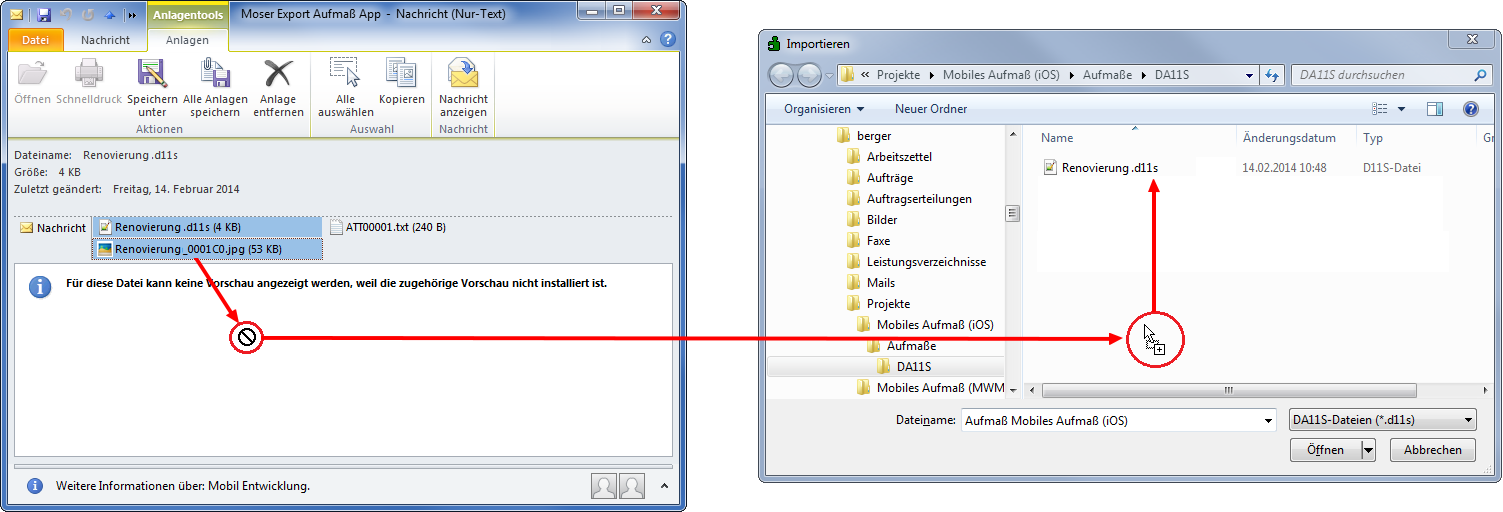
Ziehen Sie die Dateien aus dem Anhang mit der Maus in das geöffnete
MOS'aik-Importfenster, um diese im Dateiablageordner zu speichern. Sie
können mit der Strg-Taste auch mehrere Dateien auswählen.
"*.D11S"- sowie Bilddateien (z.B.
"*.JPG"). Gegebenenfalls vorhandene sonstige
Dateianhänge (wie im Beispiel "ATT0001.txt") brauchen nicht
gespeichert zu werden, da Sie für die weitere Verarbeitung nicht relevant
sind.
Wählen Sie jetzt die übertragene *.d11s-Datei im Zielfenster aus und klicken auf
, um den Import zu starten.
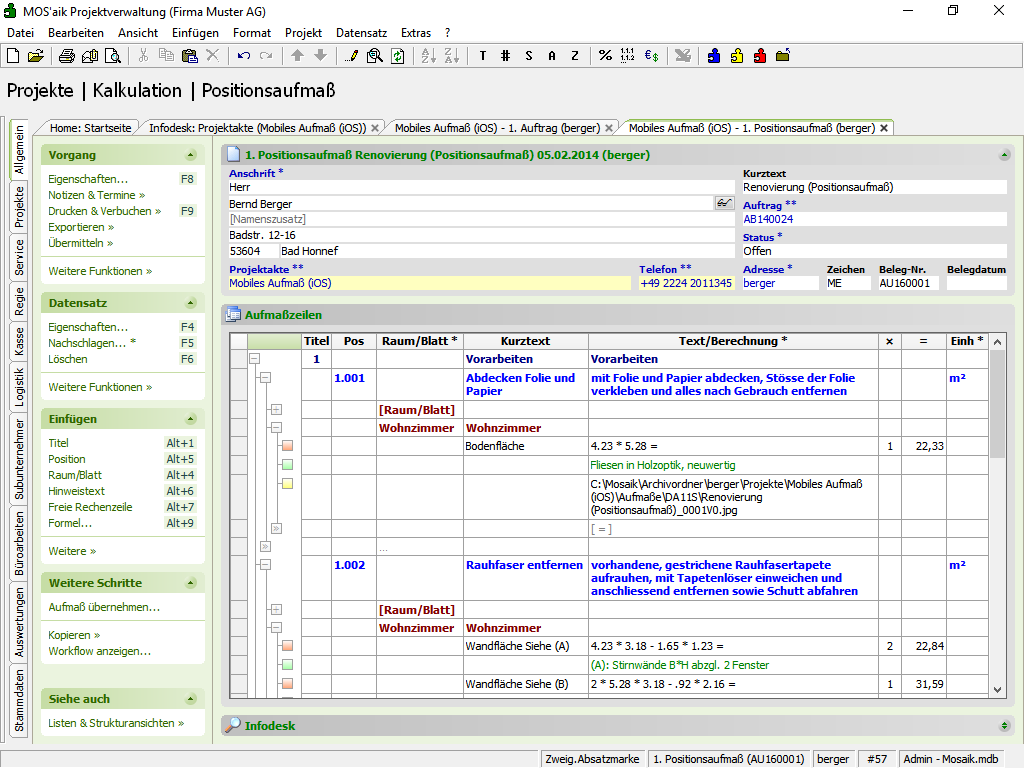
-
Sie können sinnvollerweise die Spalte
"Kurztext"einblenden, um Erläuterungen und Bauteile anzuzeigen. -
Für die in der ersten Beispielposition (
Pos1.001) ermittelten Maße des Bauteils Bodenfläche enthält die SpalteText/Berechnungdie eingegebene Formel, die Spaltexden Faktor und die Spalte=das Berechnungsergebnis. -
Kommentare finden Sie als Projekttext in der Spalte
Text/Berechnungmit grüner Schrift.Fotos werden als Dateireferenz (Link) dargestellt und können mit Strg+Mausklick angeklickt werden, um das Foto in anzuzeigen.
OZ).
Um das Aufmaß in einen Vorgang zu übernehmen, rufen Sie
aus dem Bereich Weitere Schritte die Funktion Aufmaß
übernehmen ... auf:
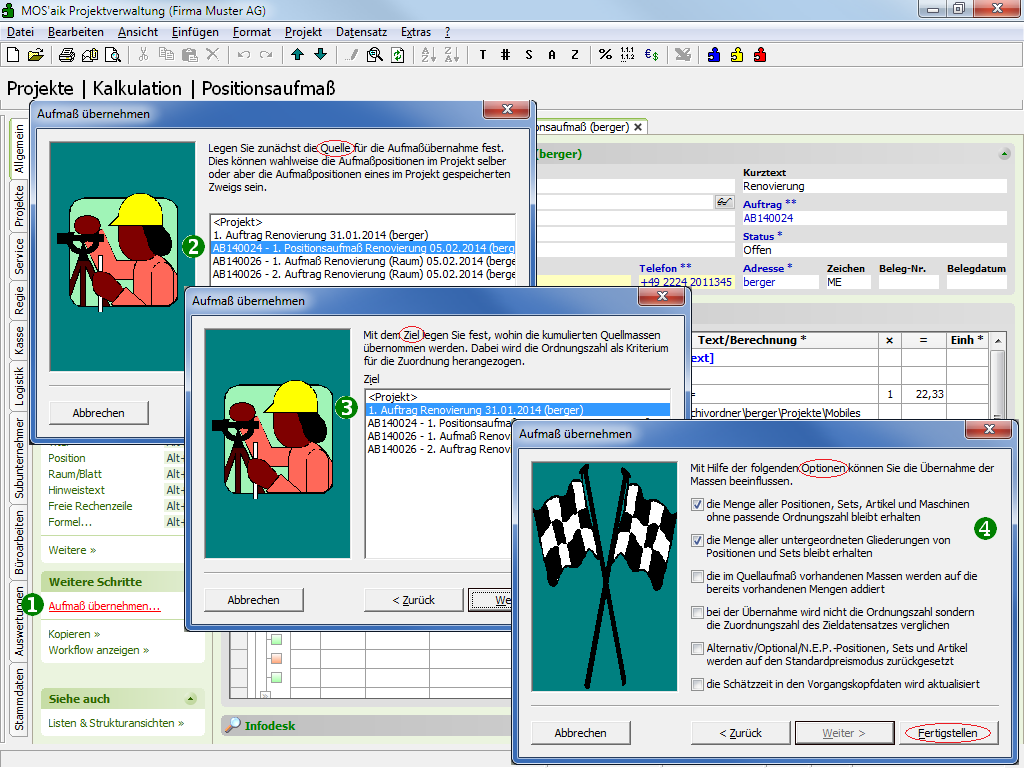
Es folgen drei Dialoge in denen Sie ...
-
... Ihr Quellaufmaß festlegen:
Wählen Sie hier Ihren aktuellen Aufmaßvorgang aus, dessen Massenansätze Sie übernehmen möchten.
-
... den Zielvorgang bestimmen:
Wählen Sie den Vorgang aus, in den Sie die Massenansätze des Aufmaßes übernehmen möchten.
Die Zuordnung der Massenansätze erfolgt auf Basis der Ordnungszahlen (
OZ). Achten Sie also unbedingt darauf, dass die ausgewählten Vorgänge (Quellaufmaß und Zielvorgang) in einem sinnvollen Zusammenhang stehen! Dazu muss es sich bei dem ausgewählten Zielvorgang im Allgemeinen um denselben Vorgang handeln, aus dem das Aufmaß angefordert wurde (siehe Abschnitt 3.1, „Leistungsverzeichnis versenden“). Neben den identischen Positionen und Ordnungszahlen muss also entweder dieBelegnummeroder dieEigene Auftragsnummer(siehe Vorgangseigenschaften) übereinstimmen. -
... Optionen festlegen, die für die Datenübernahme gelten sollen:
Sie finden weitere Erklärungen zu den einzelnen Möglichkeiten im Themenbereich Aufmaße.
Klicken Sie anschließend auf , um
die Übernahme abzuschließen. Der Zielvorgang wird geöffnet und Sie können die
korrekte Zuordnung der Massen zu den Positionen in der Spalte Mge
(Menge) überprüfen.
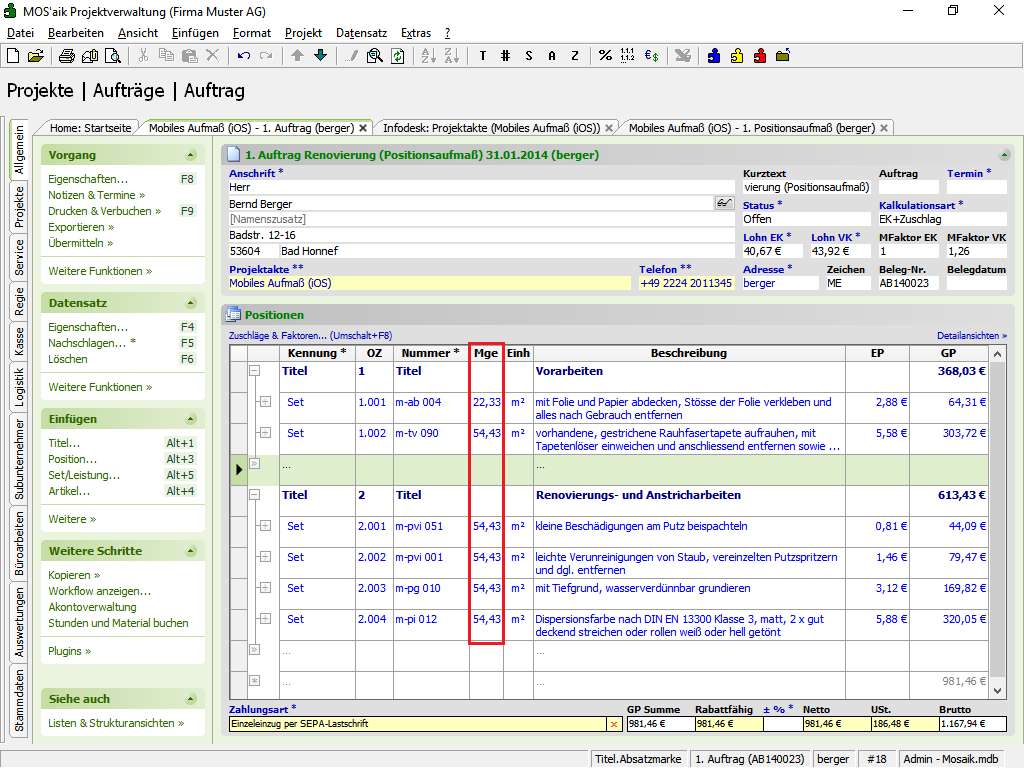
Um nachträglich weitere Positionen aufzumessen und dem Vorgang zuzufügen, gehen Sie wie beschrieben vor, fügen dem bereits vorhandenen Moser Aufmaß-Leistungsverzeichnis weitere Datensätze zu und versenden diese beispielsweise mit der Option Alle seit der letzten Übermittlung.
-
Beachten Sie beim wiederholten Import von Aufmaßen in MOS'aik, dass der vergebene
*.D11S-Dateiname gleich bleibt. Vergeben Sie deshalb ggf. beim Speichern des Dateianhangs einen alternativen Dateinamen (z.B. eine fortlaufende Nummer vor dem Punkt der Dateinamenserweiterung zufügen), um zuvor übertragene Messungen desselben Projekts nicht zu überschreiben! -
Beim wiederholten Import spielt es keine Rolle, ob das Aufmaß zusätzliche oder erneut alle Massenansätze enthält - übermittelte Datensätze werden in jedem Fall hinzugefügt.
Fahren Sie, wie zuvor beschrieben, mit der Übernahme der zusätzlichen Messungen in den Vorgang fort.
Weitere Details finden Sie noch im Themenbereich Aufmaße - Aufmaß in Angebot übernehmen.